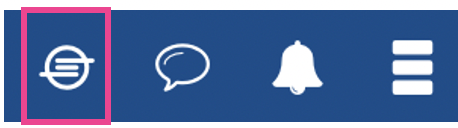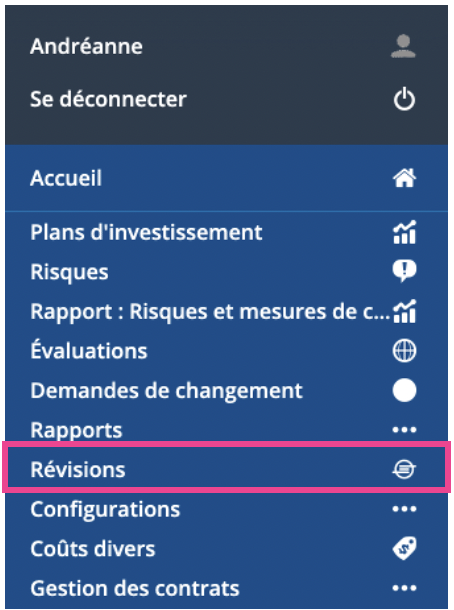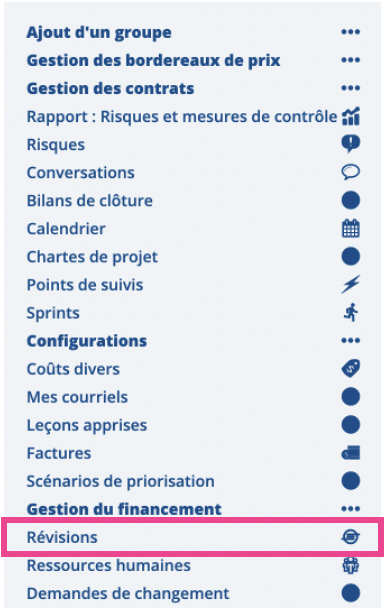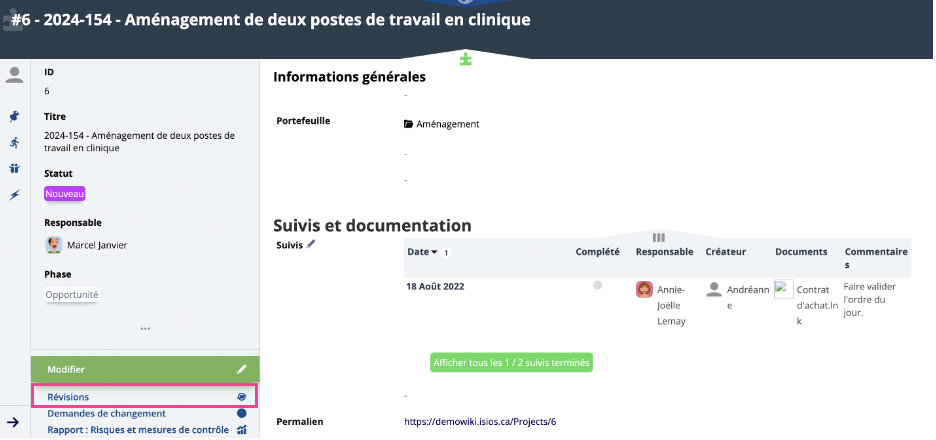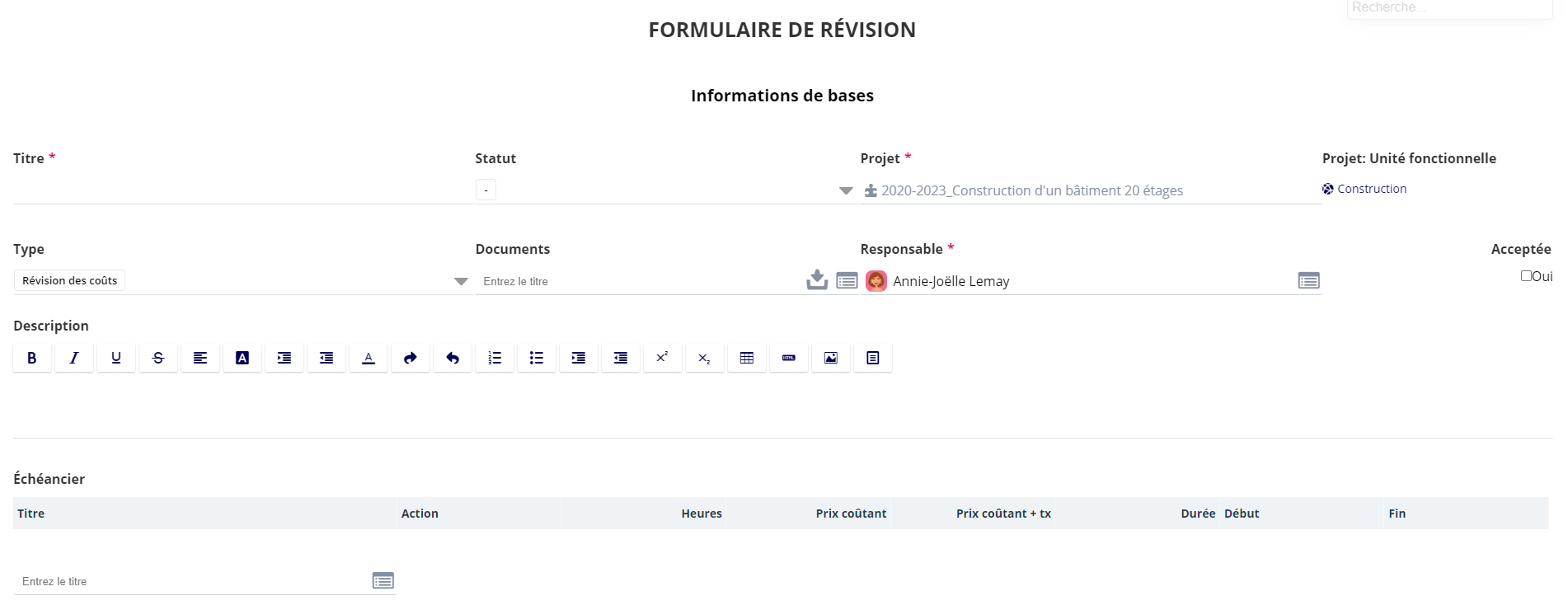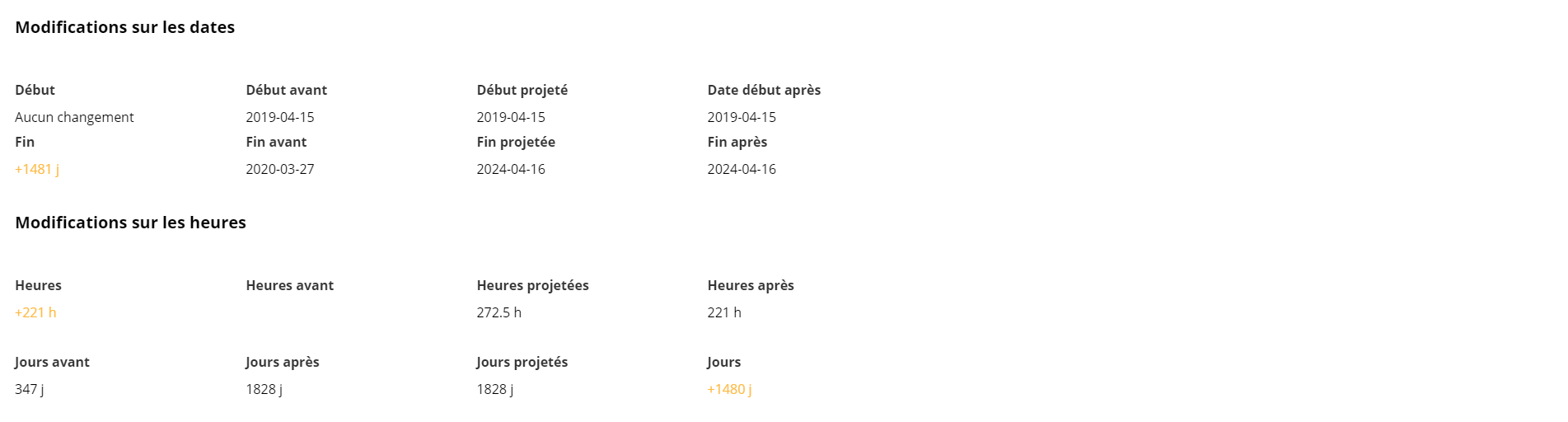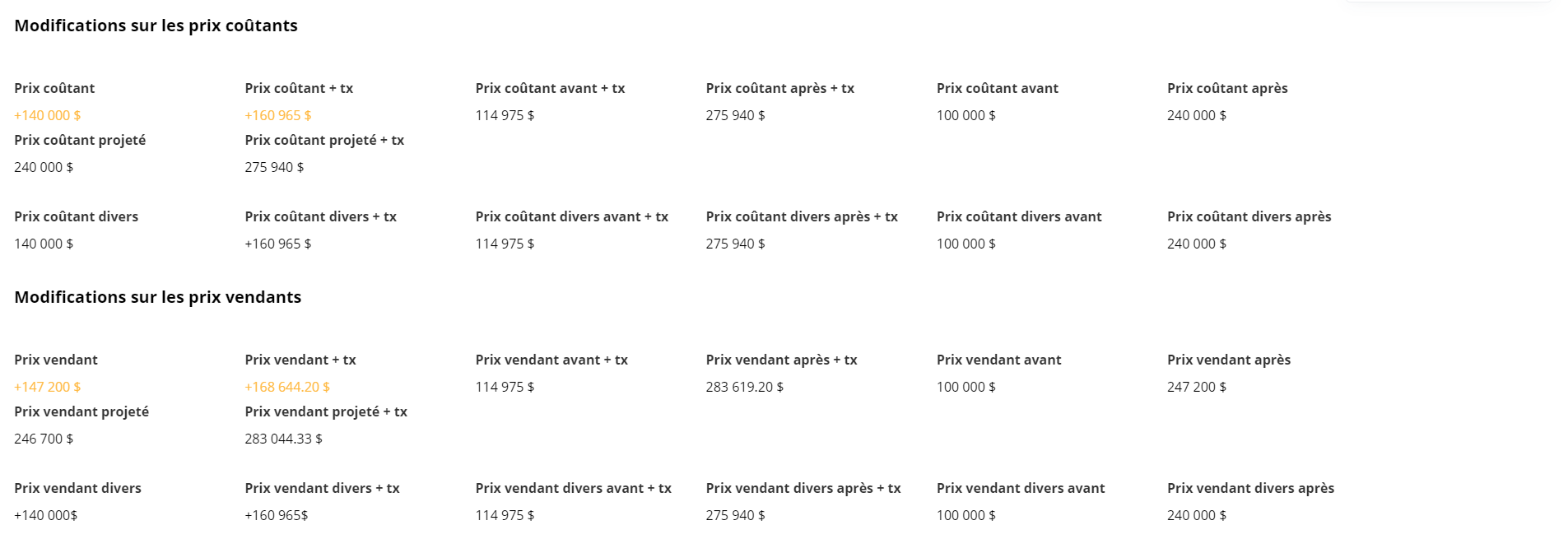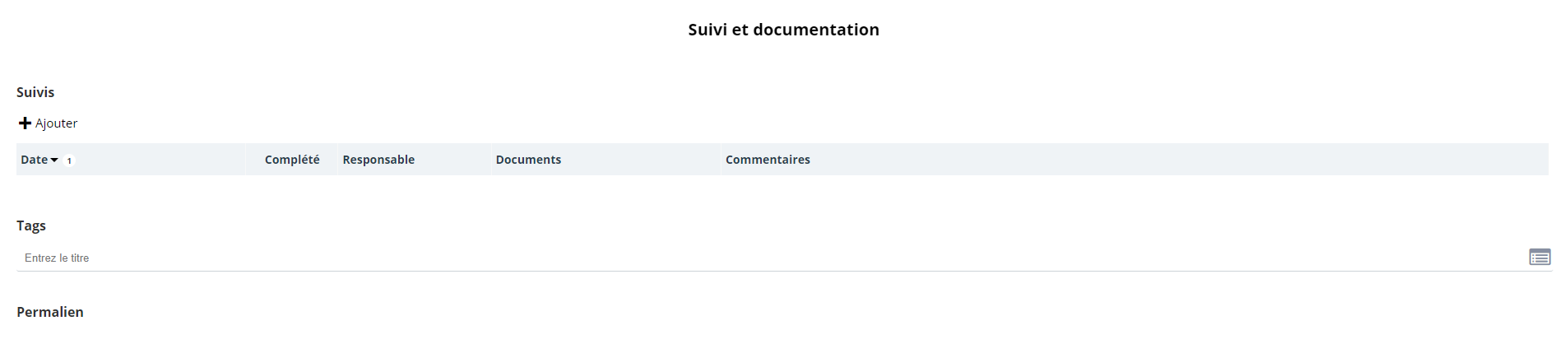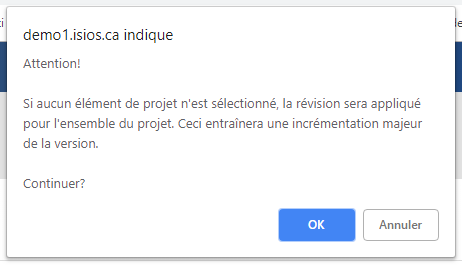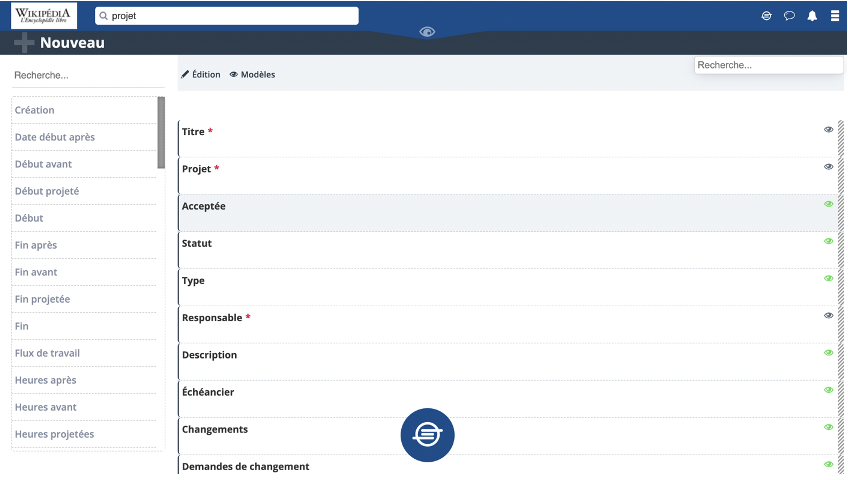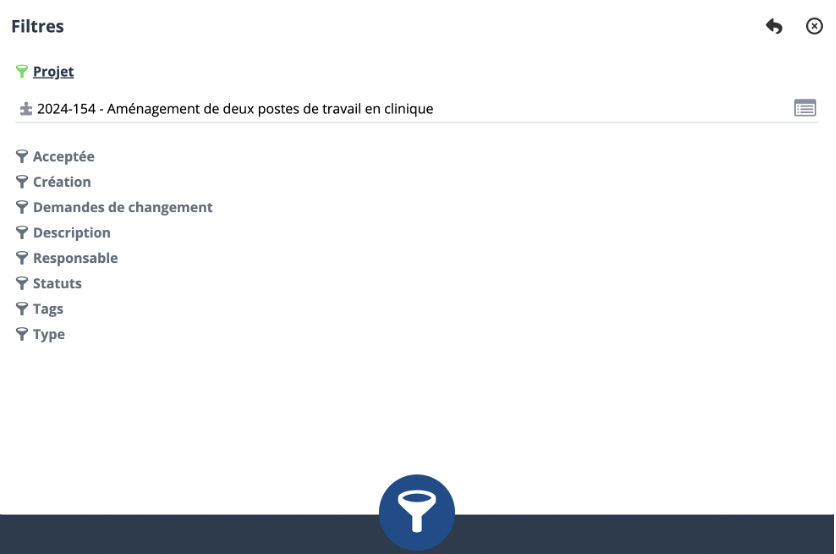Révisions : Différence entre versions
(→Recherche) |
(→Complète) |
||
| (28 révisions intermédiaires par le même utilisateur non affichées) | |||
| Ligne 18 : | Ligne 18 : | ||
Pour pouvoir accéder à la liste des révisions, les permissions globales minimum suivantes sont requises : | Pour pouvoir accéder à la liste des révisions, les permissions globales minimum suivantes sont requises : | ||
| − | |||
| − | |||
| − | |||
| Ligne 31 : | Ligne 28 : | ||
| − | Pour l'outil des révisions | + | Pour l'outil des révisions, l'utilisateur doit choisir entre différents types de permissions. : |
| − | :;Permission de ''lecture'' | + | :;Permission de ''lecture'' |
| − | Cette permission permet de voir les révisions | + | Cette permission permet de voir toutes les révisions qui ne sont pas associés à un projet. |
<br> | <br> | ||
| − | + | Si la révision est ''associée à un projet'' l'utilisateur doit détenir également la permission de '''lecture''' dans les permissions de projets. | |
| − | :;Permission d'''écriture'' | + | :;Permission d'''écriture'' |
| − | Cette permission permet de modifier les révisions dont | + | Cette permission permet de modifier toutes les révisions dont l'utilisateur est responsable et qui ne sont pas associés à un projet. |
<br> | <br> | ||
| − | + | Si la révision est ''associée à un projet'' l'utilisateur doit détenir également la permission d''''écriture''' dans les permissions de projets. | |
| − | :;Permission d'''ajouter | + | :;Permission d'''ajouter'' |
| − | Cette permission permet d'ajouter | + | Cette permission permet d'ajouter une révision. |
<br> | <br> | ||
| − | + | Si la révision est ''associée à un projet'' l'utilisateur doit détenir également la permission d''''ajouter''' dans les permissions de projets. | |
| − | :;Permission de '' | + | :;Permission de ''supprimer'' |
| − | Cette permission ' | + | Cette permission permet de supprimer les révisions dont l'utilisateur est responsable et qui ne sont pas associés à un projet. |
<br> | <br> | ||
| − | + | Si la révision est ''associée à un projet'' l'utilisateur doit détenir également la permission de '''supprimer''' dans les permissions de projets. | |
| + | |||
| + | |||
| + | :;Permission d'''Appliquer sur tous les projets'' | ||
| + | Cette permission permet d'outrepasser les permissions de projet et permet à l'utilisateur de voir toutes les révisions. | ||
| + | <br> | ||
| + | |||
=== Tableau de bord projet === | === Tableau de bord projet === | ||
| Ligne 65 : | Ligne 68 : | ||
:* Menu Burger | :* Menu Burger | ||
:* Menu corporatif | :* Menu corporatif | ||
| − | |||
:* Tableau de bord de projet | :* Tableau de bord de projet | ||
| Ligne 76 : | Ligne 78 : | ||
[[Image:Capture_d’écran,_le_2022-08-09_à_08.56.10.png|center|frame|Accès rapide via la barre d'outils]] | [[Image:Capture_d’écran,_le_2022-08-09_à_08.56.10.png|center|frame|Accès rapide via la barre d'outils]] | ||
| + | |||
=== Menu Burger === | === Menu Burger === | ||
| Ligne 84 : | Ligne 87 : | ||
[[Image:Capture_d’écran,_le_2022-08-09_à_09.00.11.png|center|frame|Accès à l'outil via le menu Burger]] | [[Image:Capture_d’écran,_le_2022-08-09_à_09.00.11.png|center|frame|Accès à l'outil via le menu Burger]] | ||
| + | |||
=== Menu corporatif === | === Menu corporatif === | ||
| Ligne 92 : | Ligne 96 : | ||
[[Image:Capture_d’écran,_le_2022-08-09_à_08.58.30.png|center|frame|Accès via le menu corporatif]] | [[Image:Capture_d’écran,_le_2022-08-09_à_08.58.30.png|center|frame|Accès via le menu corporatif]] | ||
| + | |||
=== Tableau de bord d'un projet === | === Tableau de bord d'un projet === | ||
| Ligne 100 : | Ligne 105 : | ||
[[Image:Capture_d’écran,_le_2022-08-09_à_09.12.43.png|center|frame|Accès aux révisions via le tableau de bord d'un projet]] | [[Image:Capture_d’écran,_le_2022-08-09_à_09.12.43.png|center|frame|Accès aux révisions via le tableau de bord d'un projet]] | ||
| + | |||
== Informations de base == | == Informations de base == | ||
| Ligne 107 : | Ligne 113 : | ||
| − | [[Image: | + | [[Image:Rév info de base.png|center|frame|Informations de base]] |
:;Titre | :;Titre | ||
:Entrez le motif de la révision. | :Entrez le motif de la révision. | ||
| − | |||
| − | |||
| − | |||
| − | |||
| Ligne 126 : | Ligne 128 : | ||
| − | :; | + | :;Projet |
| − | :Le | + | :Le projet sur lequel s'effectue la révision. |
| + | |||
| + | |||
| + | :;Projet Unité fonctionnelle | ||
| + | :L'unité fonctionnelle du projet associé. | ||
| Ligne 134 : | Ligne 140 : | ||
:*Coûts | :*Coûts | ||
:*Portée (date de fin, ajout ou suppression de biens livrables) | :*Portée (date de fin, ajout ou suppression de biens livrables) | ||
| + | |||
| + | |||
| + | :;Documents | ||
| + | :Les documents joints à la révision. | ||
| + | |||
| + | |||
| + | :;Responsable | ||
| + | :Le nom du responsable | ||
| + | |||
| + | |||
| + | :; Accepté | ||
| + | :Cette case permet d'autoriser les changements apportés par la révision. | ||
| Ligne 140 : | Ligne 158 : | ||
| − | :; | + | :;Échéancier |
| − | : | + | :Le sous-tableau de l'échéancier permet d'associer les éléments impactés par la révision. |
| Ligne 147 : | Ligne 165 : | ||
Votre révision ne sera pas appliquée au projet tant que son statut ne sera pas '''Accepté'''. Ainsi, il est possible de faire une ébauche de votre révision et de continuer de la documenter plus tard. Cependant, lorsqu'elle sera acceptée, aucune modifications ne sera plus possible. | Votre révision ne sera pas appliquée au projet tant que son statut ne sera pas '''Accepté'''. Ainsi, il est possible de faire une ébauche de votre révision et de continuer de la documenter plus tard. Cependant, lorsqu'elle sera acceptée, aucune modifications ne sera plus possible. | ||
</div> | </div> | ||
| + | |||
== Changements == | == Changements == | ||
| Ligne 154 : | Ligne 173 : | ||
| − | [[Image: | + | [[Image:Révi changements.png|center|frame|Détails des changements]] |
| Ligne 163 : | Ligne 182 : | ||
:;Prix vendant | :;Prix vendant | ||
:Affiche la différence apportée sur les prix vendant | :Affiche la différence apportée sur les prix vendant | ||
| + | |||
| + | |||
| + | :;Prix coûtant + tx | ||
| + | :Affiche la différence apportée sur les prix coûtant avec taxes | ||
| + | |||
| + | |||
| + | :;Prix vendant + tx | ||
| + | :Affiche la différence apportée sur les prix vendant avec taxes | ||
| Ligne 184 : | Ligne 211 : | ||
Selon les permissions des utilisateurs, il se peut que le champ '''Coûts''' ne soit pas affiché. | Selon les permissions des utilisateurs, il se peut que le champ '''Coûts''' ne soit pas affiché. | ||
</div> | </div> | ||
| + | |||
| + | |||
| + | == Modifications == | ||
| + | |||
| + | |||
| + | Les modifications apportées seront répertoriées dans les champs ci-bas. | ||
| + | |||
| + | |||
| + | === Modifications sur les dates et heures === | ||
| + | |||
| + | |||
| + | Modifications apportées sur les dates et les heures. | ||
| + | |||
| + | |||
| + | [[Image:Révision modif 1.png|center|frame|Détails des modifications]] | ||
| + | |||
| + | |||
| + | === Modifications sur les coûts === | ||
| + | |||
| + | |||
| + | Modifications apportées sur les prix coûtants et vendants. | ||
| + | |||
| + | |||
| + | [[Image:Révision modif 2.png|center|frame|Détails des modifications sur les coûts]] | ||
| + | |||
| + | |||
| + | === Modifications sur les coûts des ressources humaines === | ||
| + | |||
| + | |||
| + | Modifications apportées sur les prix des ressources humaines. | ||
| + | |||
| + | |||
| + | [[Image:Révision modif 3.png|center|frame|Détails des modifications sur les coûts des ressources humaines]] | ||
| + | |||
| + | |||
| + | == Suivi et documentation == | ||
| + | |||
| + | |||
| + | :; Suivi | ||
| + | :Un sous-tableau pour indiquer les suivis. | ||
| + | |||
| + | |||
| + | :;Tags | ||
| + | :L'utilisateur peut associer des tags | ||
| + | |||
| + | |||
| + | :;Permalien | ||
| + | :Un lien de l'élément pour partager votre fiche. | ||
| + | |||
| + | |||
| + | [[Image:Révision suivi et doc.png|center|frame|Détails des suivis et documentation]] | ||
| + | |||
== Type de révisions == | == Type de révisions == | ||
| Ligne 197 : | Ligne 276 : | ||
| − | Pour provoquer une révision complète, | + | Pour provoquer une révision complète, cocher la case '''Accepté''' et cliquez sur '''Enregistrer'''. La fenêtre de confirmation suivante s'affichera : |
| Ligne 204 : | Ligne 283 : | ||
La version de votre projet incrémentera de 1. | La version de votre projet incrémentera de 1. | ||
| − | |||
=== Partielle === | === Partielle === | ||
| Ligne 227 : | Ligne 305 : | ||
Vous pouvez personnaliser les colonnes du tableau en faisant un clic droit sur la barre de titre du tableau et en sélectionnant les colonnes que vous souhaitez voir apparaître. | Vous pouvez personnaliser les colonnes du tableau en faisant un clic droit sur la barre de titre du tableau et en sélectionnant les colonnes que vous souhaitez voir apparaître. | ||
</div> | </div> | ||
| + | |||
== Interface de la liste de révisions == | == Interface de la liste de révisions == | ||
| Ligne 246 : | Ligne 325 : | ||
Pour pouvoir modifier le format de vue, référez-vous à la section [[Interface des listes|Personnaliser la vue des colonnes et des détails de la liste]]. | Pour pouvoir modifier le format de vue, référez-vous à la section [[Interface des listes|Personnaliser la vue des colonnes et des détails de la liste]]. | ||
</div> | </div> | ||
| + | |||
=== Recherche === | === Recherche === | ||
| Ligne 253 : | Ligne 333 : | ||
| − | [[Image: | + | [[Image:Capture_d’écran,_le_2022-07-08_à_12.50.31.png|center|frame|Recherche]] |
| + | |||
=== Filtres === | === Filtres === | ||
| Ligne 268 : | Ligne 349 : | ||
</div> | </div> | ||
| − | :* '''Projet''' : Filtrer la liste des | + | |
| − | :* ''' | + | :* '''Acceptée''' : Filtrer les révisions qui ont été acceptée. |
| + | :* '''Création''' : Filtrer par date de création. | ||
| + | :* '''Demandes de changement''' : Filtrer par demandes de changement. | ||
| + | :* '''Description''' : Filtrer par description. | ||
| + | :* '''Documents''' : Filtrer par documents. | ||
| + | :* '''État du processus d'approbation''' : Filtrer par l'état du processus d'approbation. | ||
| + | :* '''Flux d'approbations : Niveaux''' : Filtrer par niveaux d'approbation. | ||
| + | :* '''Flux d'approbations : Réponses''' : Filtrer par réponses d'approbation. | ||
| + | :* '''Modifié''' : Filtrer par date modifiée. | ||
| + | :* '''Permalien''' : Filtrer par permalien. | ||
| + | :* '''Projet''' : Filtrer la liste des révision par projet. | ||
| + | :* '''Projet : Unité fonctionnelle''' : Filtrer par l'unité fonctionnelle associée au projet. | ||
| + | :* '''Responsable''' : Filtrer par le nom du responsable. | ||
<div class="note"> | <div class="note"> | ||
| Ligne 275 : | Ligne 368 : | ||
</div> | </div> | ||
| − | :* ''' | + | :* '''Tags''' : Filtrer par tags. |
| − | + | :* '''Type''' : Filtrer par type. | |
<div class="note"> | <div class="note"> | ||
Retrouvez ces informations en images sur notre [http://isios.ca/fr/apprendre/tutoriel-14-gerer-les-revisions/| Tutoriel #14] | Retrouvez ces informations en images sur notre [http://isios.ca/fr/apprendre/tutoriel-14-gerer-les-revisions/| Tutoriel #14] | ||
</div> | </div> | ||
Version actuelle datée du 27 septembre 2024 à 12:22
Une révision de projet est un besoin exprimé par le client utilisateur des biens livrables d'un projet, qui est postérieur à la signature de l'énoncé et que le comité directeur ou le champion du projet consent à satisfaire malgré les impacts éventuels sur les coûts et l'échéancier.
Ainsi, la solution ISIOS utilise le principe de révision pour mettre à jour le budget autorisé en fonction de la nouvelle portée du projet.
Sommaire
Accès à l'outil
Permissions requises
Pour pouvoir accéder à la liste des révisions, les permissions globales minimum suivantes sont requises :
Pour plus d'informations, consultez la section sur la Gestion des Permissions Globales
Pour l'outil des révisions, l'utilisateur doit choisir entre différents types de permissions. :
- Permission de lecture
Cette permission permet de voir toutes les révisions qui ne sont pas associés à un projet.
Si la révision est associée à un projet l'utilisateur doit détenir également la permission de lecture dans les permissions de projets.
- Permission d'écriture
Cette permission permet de modifier toutes les révisions dont l'utilisateur est responsable et qui ne sont pas associés à un projet.
Si la révision est associée à un projet l'utilisateur doit détenir également la permission d'écriture dans les permissions de projets.
- Permission d'ajouter
Cette permission permet d'ajouter une révision.
Si la révision est associée à un projet l'utilisateur doit détenir également la permission d'ajouter dans les permissions de projets.
- Permission de supprimer
Cette permission permet de supprimer les révisions dont l'utilisateur est responsable et qui ne sont pas associés à un projet.
Si la révision est associée à un projet l'utilisateur doit détenir également la permission de supprimer dans les permissions de projets.
- Permission d'Appliquer sur tous les projets
Cette permission permet d'outrepasser les permissions de projet et permet à l'utilisateur de voir toutes les révisions.
Tableau de bord projet
L'outil de gestion des révisions peut être accédé à partir des différents endroits suivants :
- Barre d'outils
- Menu Burger
- Menu corporatif
- Tableau de bord de projet
Barre d'outils
Pour un accès rapide aux révisions, cliquez sur l'icône révisions présent dans la barre d'outils :
Menu Burger
Pour accéder à l'outil révisions via le menu Burger, cliquez sur l'icône. ![]() Puis, sélectionnez révisions.
Puis, sélectionnez révisions.
Menu corporatif
Pour accéder à la liste des révisions, cliquez sur le lien dans le menu corporatif :
Tableau de bord d'un projet
Pour accéder à la liste des révisions via le tableau de bord d'un projet, sélectionnez un projet, puis cliquez sur révisions dans le tableau de bord de ce dernier. :
Informations de base
Afin de vous permettre de documenter adéquatement vos révisions, ISIOS vous fournit un formulaire complet que nous avons séparé en section afin de vous permettre de mieux saisir les nuances de chacune d'entres-elles. Ainsi, nous commençons avec ce que nous pouvons nommer les informations de base.
- Titre
- Entrez le motif de la révision.
- Statut
- Le statut de la demande
- Rédaction
- À valider
- Refusé
- Accepté
- Projet
- Le projet sur lequel s'effectue la révision.
- Projet Unité fonctionnelle
- L'unité fonctionnelle du projet associé.
- Type
- Le type de la révision
- Coûts
- Portée (date de fin, ajout ou suppression de biens livrables)
- Documents
- Les documents joints à la révision.
- Responsable
- Le nom du responsable
- Accepté
- Cette case permet d'autoriser les changements apportés par la révision.
- Description
- Une description plus détaillée de la révision.
- Échéancier
- Le sous-tableau de l'échéancier permet d'associer les éléments impactés par la révision.
Votre révision ne sera pas appliquée au projet tant que son statut ne sera pas Accepté. Ainsi, il est possible de faire une ébauche de votre révision et de continuer de la documenter plus tard. Cependant, lorsqu'elle sera acceptée, aucune modifications ne sera plus possible.
Changements
Cette section affichera en détails les changements apportés par la révision :
- Prix coûtant
- Affiche la différence apportée sur les prix coûtant
- Prix vendant
- Affiche la différence apportée sur les prix vendant
- Prix coûtant + tx
- Affiche la différence apportée sur les prix coûtant avec taxes
- Prix vendant + tx
- Affiche la différence apportée sur les prix vendant avec taxes
- Heures
- Affiche la différence apportée sur les heures
- Jours
- Affiche la différence apportée sur les jours
- Début
- Affiche l'impact sur la date de début
- Fin
- Affiche l'impact sur la date de fin
Selon les permissions des utilisateurs, il se peut que le champ Coûts ne soit pas affiché.
Modifications
Les modifications apportées seront répertoriées dans les champs ci-bas.
Modifications sur les dates et heures
Modifications apportées sur les dates et les heures.
Modifications sur les coûts
Modifications apportées sur les prix coûtants et vendants.
Modifications sur les coûts des ressources humaines
Modifications apportées sur les prix des ressources humaines.
Suivi et documentation
- Suivi
- Un sous-tableau pour indiquer les suivis.
- Tags
- L'utilisateur peut associer des tags
- Permalien
- Un lien de l'élément pour partager votre fiche.
Type de révisions
Il y a deux types de révisions :
- Complète
- Partielle
Complète
Pour provoquer une révision complète, cocher la case Accepté et cliquez sur Enregistrer. La fenêtre de confirmation suivante s'affichera :
La version de votre projet incrémentera de 1.
Partielle
Révision
Suppression
Pour une révision partielle, sélectionnez les éléments désirés :
La version de votre projet incrémentera de 0.1.
Vous pouvez personnaliser les colonnes du tableau en faisant un clic droit sur la barre de titre du tableau et en sélectionnant les colonnes que vous souhaitez voir apparaître.
Interface de la liste de révisions
L'outil de gestion des révisions est présenté sous forme de liste. Comme vous le savez peut-être, la plupart des listes d'ISIOS partage les mêmes propriétés et fonctions de bases. Dans cette section, nous vous présenterons les spécificités de la liste des révisions :
Gérer les vues et les détails
Pour sélectionner une vue, cliquez sur l'onglet ![]() et sélectionnez le modèle voulu :
et sélectionnez le modèle voulu :
Pour pouvoir modifier le format de vue, référez-vous à la section Personnaliser la vue des colonnes et des détails de la liste.
Recherche
Afin de trouver rapidement une révision parmi une liste exhaustive, un moteur de recherche est mis à votre disposition.
Filtres
Afin de préciser les éléments à afficher, vous pouvez filtrez les éléments recherchés souhaités. Il suffit de sélectionner les éléments ou remplir le formulaire pour rechercher les éléments dont vous avez besoin.
Les filtres peuvent être combinés afin de créer un effet d'entonnoir permettant ainsi de faire une recherche plus précise
- Acceptée : Filtrer les révisions qui ont été acceptée.
- Création : Filtrer par date de création.
- Demandes de changement : Filtrer par demandes de changement.
- Description : Filtrer par description.
- Documents : Filtrer par documents.
- État du processus d'approbation : Filtrer par l'état du processus d'approbation.
- Flux d'approbations : Niveaux : Filtrer par niveaux d'approbation.
- Flux d'approbations : Réponses : Filtrer par réponses d'approbation.
- Modifié : Filtrer par date modifiée.
- Permalien : Filtrer par permalien.
- Projet : Filtrer la liste des révision par projet.
- Projet : Unité fonctionnelle : Filtrer par l'unité fonctionnelle associée au projet.
- Responsable : Filtrer par le nom du responsable.
Pour désélectionner tous les statuts, ou pour tous les sélectionner, faites un clic droit avec la souris
- Tags : Filtrer par tags.
- Type : Filtrer par type.
Retrouvez ces informations en images sur notre Tutoriel #14